两台电脑设置共享方法 如何设置共享打印机
日常办公和工作中 , 经常都需要使用到打印机 , 如今我们在做一些文件的时候 , 都是事先在电脑上做好之后 , 再拿起打印成纸质的文件 , 所以说打印机是我们在生活工作中非常重要的一个设备 , 那要怎样设置共享网络打印机呢?今天小编就来给大家介绍一下设置共享网络打印机的方法 。一起来看看吧 。
1 , 双击打开桌面上的“网络”
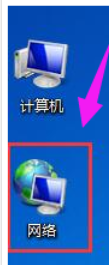
文章插图
2 , 找到共享打印机的主机 , 并双击打开
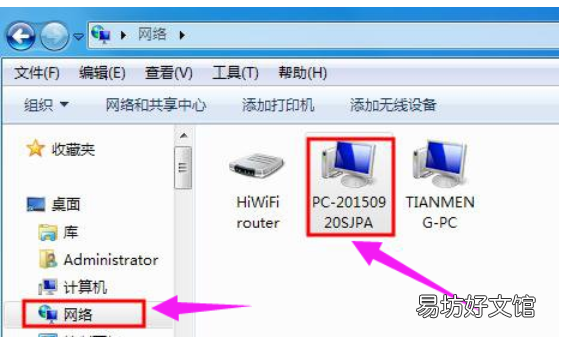
文章插图
3 , 就会看到共享的打印机 , 双击要添加共享的打印机 ,
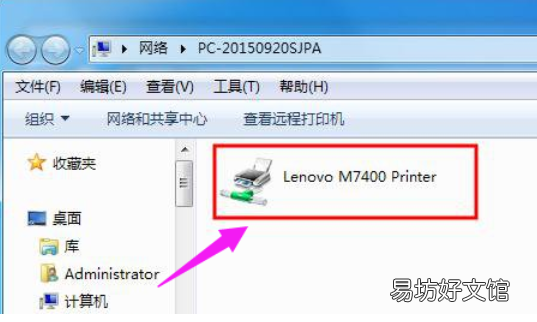
文章插图
【两台电脑设置共享方法 如何设置共享打印机】4 , 系统会自动安装并配置

文章插图
方法二:
1 , 在客户机点击“开始”→“运行” , 输入主机端“计算机名”“\ PC-20150920SJPA” , 然后点击“确定” , 打开主机端共享 。

文章插图
2 , 双击共享打印机图标 , 将自动配置共享
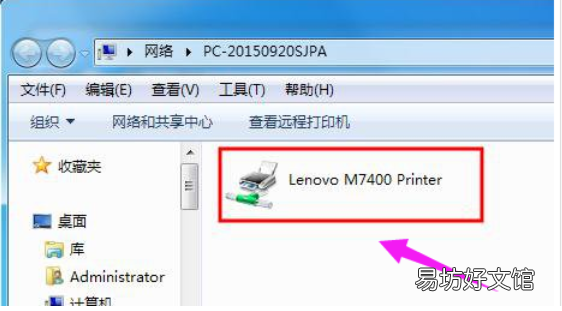
文章插图

文章插图
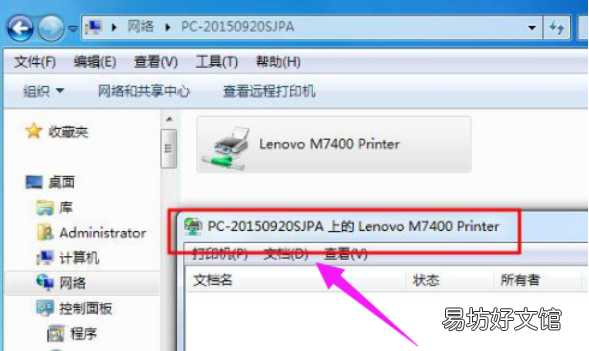
文章插图
以上就是怎么设置共享网络打印机 设置共享网络打印机的方法教程的全部内容了 。
推荐阅读
- ip地址的主要作用 电脑ip地址有什么用
- 电脑桌面图标显示空白 桌面文件图标显示空白
- 光猫用户怎么设置静态IP
- 国内使用ins教程 instagram电脑版怎么发照片
- 电脑键盘无法输入任何东西 电脑怎么打开软键盘
- 教你从内存条上看到内存大小 电脑内存条怎么看型号
- 自定义音频设置方法 音频设置在哪里
- 电脑断电后重启蓝屏原因 电脑断电后无法正常启动怎么解决
- 苹果12电量显示百分比设置方法 电池百分比在哪设置
- 单反相机《白平衡偏移和包围》设置技巧详解 白平衡包围







